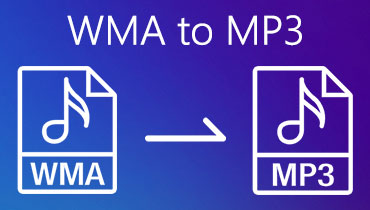Bästa WMA-redigerare för Mac och Windows du bör överväga att använda
Det finns olika anledningar till att du behöver redigera WMA-ljudfiler. Du kanske behöver klippa överflödiga delar av ljudet med hög noggrannhet. Förbättra ljudet genom att använda effekter, justera ljudvolymen eller tonhöjden. Oavsett ditt syfte bör en WMA-ljudredigerare definitivt komma väl till pass. Men med alla ljudredigerare som finns på marknaden idag kan det vara en svår uppgift att välja det bästa verktyget för dig. Därför är här de fyra bästa ljudredigeringsapparna som du kan använda just nu.
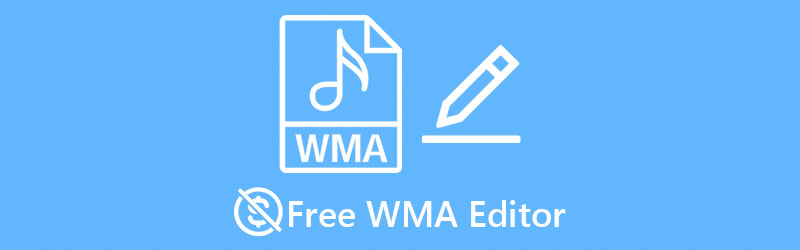
- Del 1. Bästa gratis WMA-redigerare
- Del 2. Hur man redigerar WMA med professionell programvara
- Del 3. Vanliga frågor om WMA Editors
Del 1. Bästa gratis WMA-redigerare online
1. Wavepad
Wavepad är ljudredigeringsprogram som är gratis att ladda ner på en Windows-dator. Verktyget är packat med ljudredigeringsfunktioner där du kan kopiera, dela, trimma och klippa ljudfiler. Så oavsett om du vill klippa en ljudfil i två, kan du göra det med hjälp av dess split-funktion. Vid tillfällen då du behöver ta bort oönskade ljuddelar som inte tar för mycket portioner, kommer ljudtrimmern vara praktisk. Dessutom kan du kopiera delar av en inspelning och infoga dem på andra delar av ljudet eller på en annan inspelning. Det bästa är att du kan använda musikeffekter inklusive normalisera, utjämna, förstärka och så mycket mer. För att inte nämna, det stöder nästan alla ljudfilformat som WMA, WAV, FLAC, AIF, VOX, OGG och många andra vilket gör det till en av de bästa WAV- eller WMA-ljudredigerarna som finns.
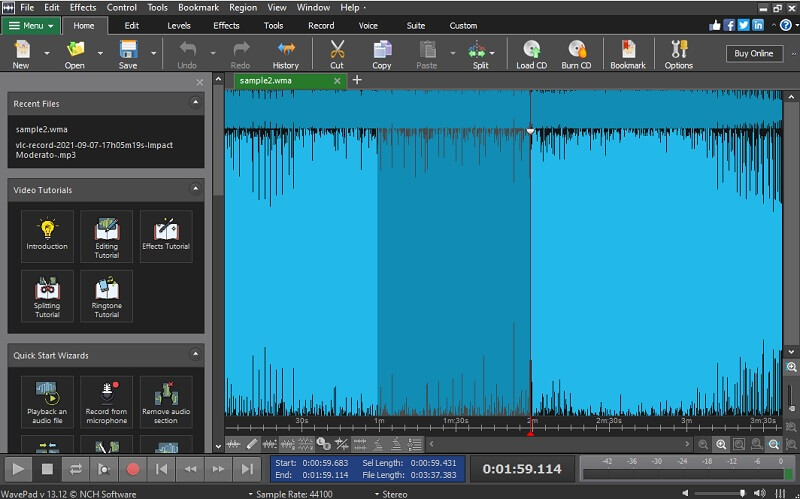
2. Vidmore Video Converter
Vidmore Video Converter är en imponerande WMA-redigerare för Mac och Windows som är fullproppad med användbara verktyg för dina ljudredigeringsjobb. Den kommer med en musikredaktör där du kan klippa, trimma, dela upp i segment och slå samman ljudklipp med så stor lätthet. Det finns bekväma sätt för dig att klippa låtar. En är genom att ange varaktigheten i sekunder för att klippa klipp med hög precision. En annan är genom att flytta musikgreppet eller handtagen för att hjälpa dig att enkelt välja den del du behöver behålla och ta bort den oönskade delen. Om du behöver en WMA-metadataredigerare kan Vidmore tillräckligt göra jobbet.
Det är möjligt med appens mediemetadataredigeringsfunktion. Oavsett om du behöver redigera taggen eller metadata för din ljud-/videofil, är verktyget byggt för ett sådant behov. Med den kommer du att kunna lägga till en miniatyrbild eller omslagsfoto, ändra titeln, genren, albumet etc för dina valda mediefiler. Vidmore är faktiskt en app för flera ändamål som också fungerar bra som ett gratisprogram för WMA-taggredigerare för Windows och Mac-plattformar.
3. Clideo
Om du vill spara utrymme på din hårddisk genom att inte ladda ner ytterligare program bör du förmodligen välja onlineprogram som Clideo. Att redigera ljudfiler med det här programmet är lika enkelt som A, B, C och är också tillräckligt snabbt för att du kan utföra din redigeringsuppgift på några sekunder. Faktum är att den har ett lättanvänt gränssnitt som bidrar till att redigera ditt ljud på ett snabbare sätt. Detta kan också hjälpa dig att slå samman serverljudklipp till en enda fil.
Därför kan du skapa en spellista med låtar i bara en låt. Dessutom gör det att du kan klippa specifika delar av ljudet med noggrannhet. På samma sätt kommer den med handtag så att du kan välja vilka delar som ska trimmas eller klippas. Du kan också klippa ljudfiler genom att ange start- och sluttiden.
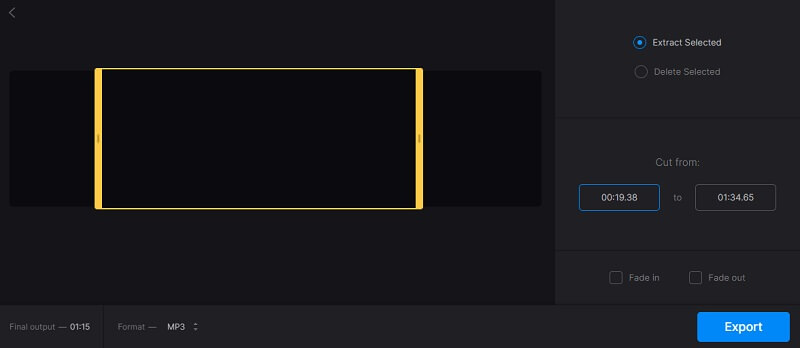
4. Audio Trimmer
Funderar du på ett annat onlineprogram? Du bör inte leta längre än till Aconvert. Det som är så bra med denna WMA-redigerare online är att du kan importera från olika filkällor. Du har friheten att ladda upp från din lokala hårddisk, från en webbplats via URL, Google Drive och till och med Dropbox. Det behöver inte sägas att det är ett flexibelt program när det gäller att ladda upp mediefiler. Dessutom kan den kombinera flera låtar i en från webbsidan direkt. Ingen registrering eller registrering krävs för att du ska kunna använda denna gratis WMA-ljudredigerare.
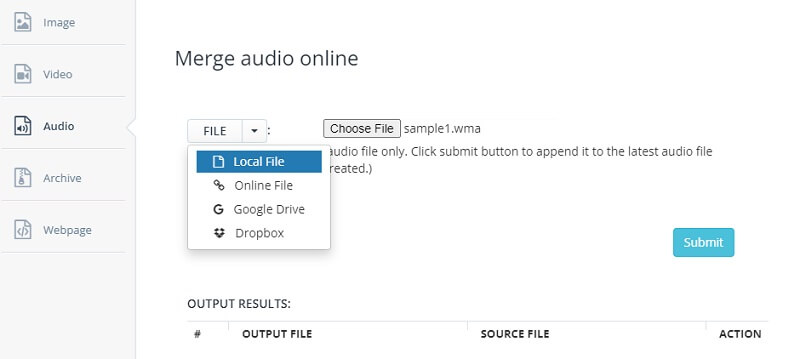
Del 2. Hur man redigerar WMA med professionell programvara
Nedan finns den detaljerade guiden om hur du använder detta fantastiska verktyg:
Steg 1. Installera WMA Sound Editor
För att börja ladda ner Vidmore Video Converter på din dator genom att klicka på någon av de Gratis nedladdning knapparna nedan. Följ installationsguiden för att installera appen och installera den efteråt. Så snart installationen är klar visar den appens huvudgränssnitt. För att vänja dig vid dess funktioner kan du gå runt funktionerna.
Steg 2. Lägg till WMA-fil för att redigera
Markera sedan Plus sign-knappen för att öppna din filmapp och ladda upp en WMA-fil från din hårddisk. Välj önskad WMA-fil att redigera och tryck på Öppen knapp.
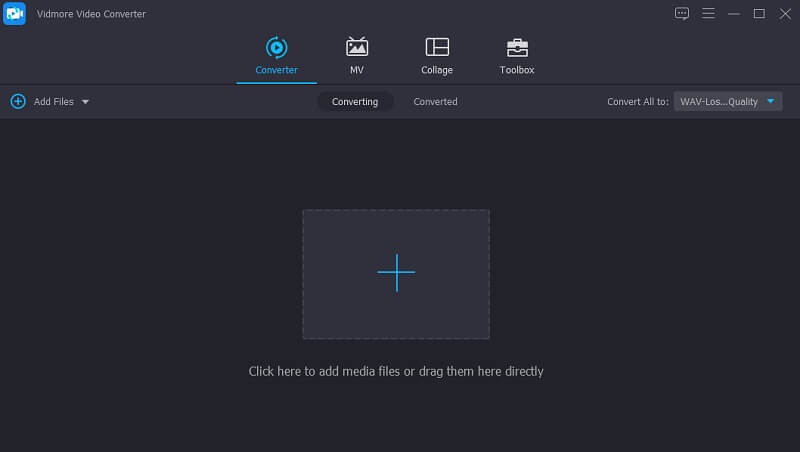
Steg 3. Redigera WMA-klipp
När du har laddat upp en WMA-fil kan du börja redigera ljudfilen. För att klippa klippet klickar du bara på Skära ikon som liknar saxen. Genom att klicka på Redigera ikonen kommer du att kunna justera ljudfördröjningen och volymen efter dina behov. Tryck sedan på OK knappen när du är klar med ändringarna.
Steg 4. Spara den redigerade WMA-filen
Fortsätt nu till Omvandlare fliken där du laddade upp WMA-filen. Innan du sparar den slutliga versionen av WMA-filen har du möjlighet att konvertera WMA-filen till ett annat ljudformat eller behålla originalformatet som du vill. När du är redo, tryck bara på Konvertera alla knappen i det nedre högra hörnet. Konverteringsprocessen bör starta omedelbart och du kommer att få uppspelningen efter den snabba konverteringen.
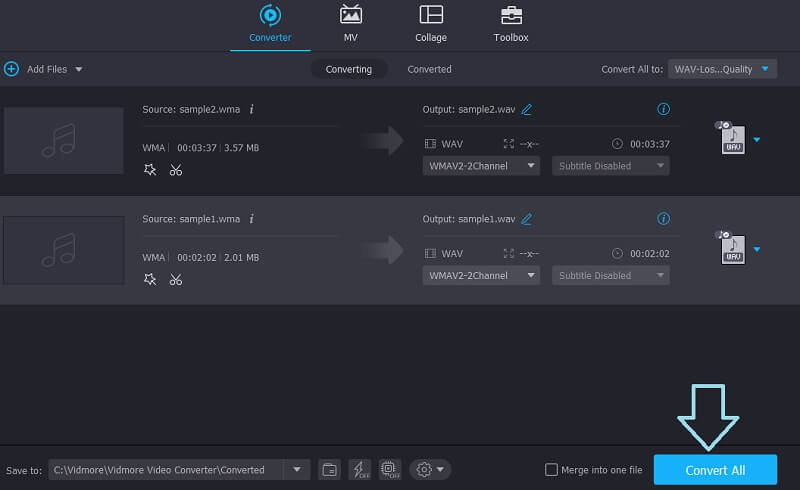
Del 3. Vanliga frågor om WMA Editors
Hur trimma en WMA-fil?
Att trimma en WMA-fil är inte så svårt som det låter. Allt du behöver är en musikredigerare som stöder ljudfiler, speciellt WMA. Faktum är att det finns online- och offlineprogram som hjälper dig att utföra denna uppgift. Välj bara rätt verktyg för dig.
Hur redigerar man WMA-filer på Mac?
Redigering av WMA-filer på Mac kan göras med hjälp av programvara som är kompatibel med Mac eller ett onlineverktyg som fungerar i webbläsaren Safari. Vidmore är ett av de introducerade verktygen som kan köras på både Mac och Windows PC.
Hur öppnar jag WMA filer?
Uppenbarligen är Windows Media Player det bästa programmet för att spela WMA-filer. Däremot kan du använda tredje part Programvara för WMA-uppspelning som VLC, MPlayer, Winamp.
Slutsats
Generellt finns det olika WMA ljudredigerare som är tillgängliga gratis och betalda. Därför valde vi ut de bästa och mest anständiga programmen som du bör överväga att använda. Det finns online- och stationära appar som passar alla användares krav.